Cara Memasang Konsol Web Kokpit di CentOS 8
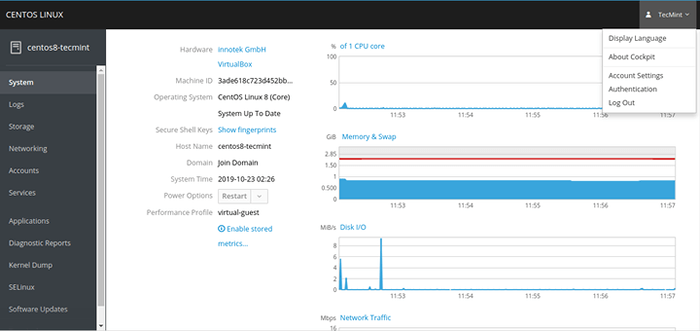
- 1477
- 390
- Dana Hammes
Dalam artikel ini, kami akan membantu anda memasang Konsol Web Cockpit dalam Centos 8 pelayan untuk mengurus dan memantau sistem tempatan anda, serta pelayan Linux yang terletak di persekitaran rangkaian anda. Anda juga akan belajar cara menambah tuan rumah Linux jauh ke kokpit dan memantau mereka di CentOS 8 Web Console.
Baca juga: Cara Memasang Konsol Web Kokpit di RHEL 8
The Kokpit adalah konsol web dengan mudah menggunakan antara muka berasaskan web yang membolehkan anda menjalankan tugas pentadbiran pada pelayan anda. Juga menjadi konsol web, ini bermakna anda juga boleh mengaksesnya melalui peranti mudah alih juga.
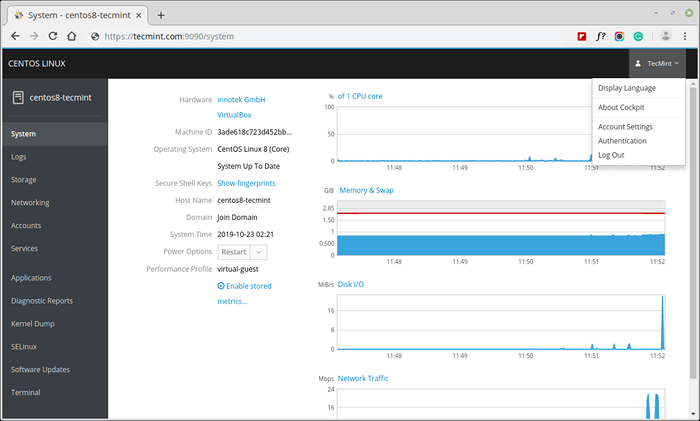 Konsol Web Kokpit
Konsol Web Kokpit The Kokpit Konsol Web membolehkan anda pelbagai tugas pentadbiran, termasuk:
- Pengurusan perkhidmatan
- Menguruskan akaun pengguna
- Menguruskan dan Memantau Perkhidmatan Sistem
- Mengkonfigurasi antara muka rangkaian dan firewall
- Mengkaji log sistem
- Menguruskan mesin maya
- Mewujudkan laporan diagnostik
- Menetapkan konfigurasi dump kernel
- Mengkonfigurasi Selinux
- Mengemas kini perisian
- Menguruskan langganan sistem
The Kokpit Konsol Web menggunakan API sistem yang sama seperti yang anda lakukan di terminal, dan tugas yang dilakukan di terminal dengan cepat dicerminkan dalam konsol web. Di samping itu, anda boleh mengkonfigurasi tetapan secara langsung di konsol web atau melalui terminal.
Memasang Konsol Web Kokpit di CentOS 8
1. Dengan centos 8 pemasangan minimum, kokpit tidak dipasang secara lalai dan anda boleh memasangnya pada sistem anda dengan menggunakan arahan di bawah, yang akan memasang kokpit dengan kebergantungan yang diperlukan.
# yum pasang kokpit
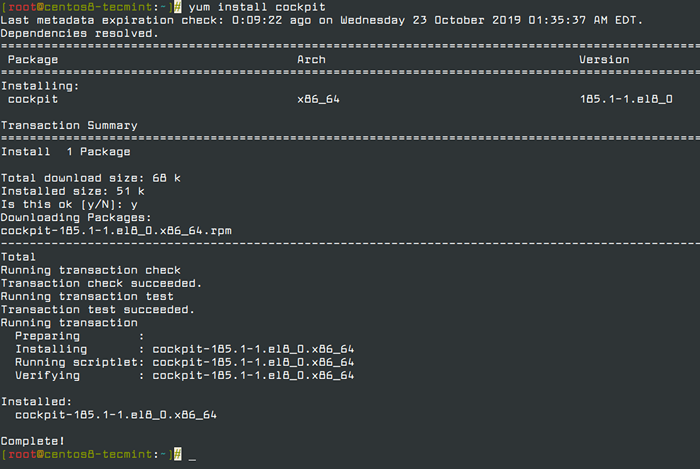 Pasang Konsol Web Cockpit di CentOS 8
Pasang Konsol Web Cockpit di CentOS 8 2. Seterusnya, aktifkan dan mulakan kokpit.soket perkhidmatan untuk menyambung ke sistem melalui konsol web dan mengesahkan perkhidmatan dan menjalankan proses kokpit menggunakan arahan berikut.
# Systemctl Mula Cockpit.soket # systemctl enable --now kokpit.Soket # Sistem Cockpit Status Systemctl.soket # ps auxf | grep kokpit
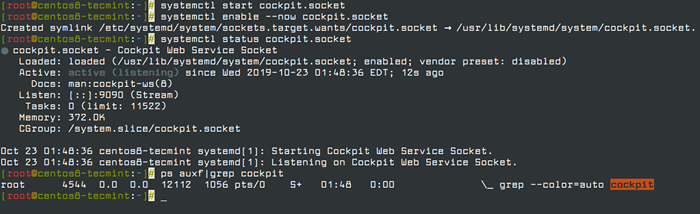 Mulakan dan Sahkan Konsol Web Kokpit di CentOS 8
Mulakan dan Sahkan Konsol Web Kokpit di CentOS 8 3. Sekiranya anda menjalankan firewalld di sistem, anda perlu membuka port kokpit 9090 dalam firewall.
# firewall-cmd --add-service = cockpit --permanent # firewall-cmd-reload
 Buka port konsol web kokpit di firewall
Buka port konsol web kokpit di firewall Log masuk ke Konsol Web Kokpit di CentOS 8
Arahan berikut menunjukkan log masuk pertama ke Kokpit Konsol Web Menggunakan Kelayakan Akaun Pengguna Sistem Tempatan. Sebagai Kokpit menggunakan pengesahan timbunan PAM tertentu yang terdapat di /etc/Pam.D/kokpit, yang membolehkan anda log masuk dengan nama pengguna dan kata laluan mana -mana akaun tempatan di sistem.
4. Buka Kokpit Konsol web di pelayar web anda di URL berikut:
Secara tempatan: https: // localhost: 9090 dari jauh dengan nama hos pelayan: https: // contoh.com: 9090 dari jauh dengan alamat IP pelayan: https: // 192.168.0.10: 9090
Sekiranya anda menggunakan sijil yang ditandatangani sendiri, anda akan mendapat amaran pada penyemak imbas, hanya sahkan sijil dan terima pengecualian keselamatan untuk meneruskan dengan log masuk.
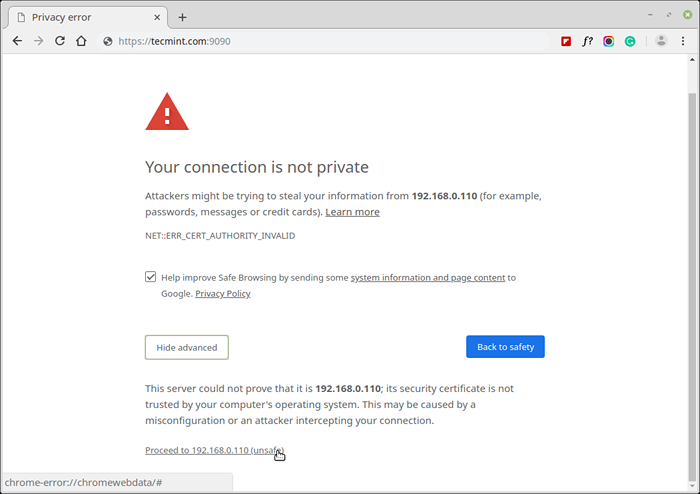 Amaran Sijil SSL Cockpit
Amaran Sijil SSL Cockpit Konsol memanggil sijil dari /etc/kokpit/WS-CERTS.d direktori dan menggunakan .cert fail lanjutan. Untuk mengelakkan daripada memberi amaran keselamatan, pasangkan sijil yang ditandatangani oleh pihak berkuasa sijil (CA).
5. Di skrin log masuk Konsol Web, masukkan nama pengguna dan kata laluan sistem anda.
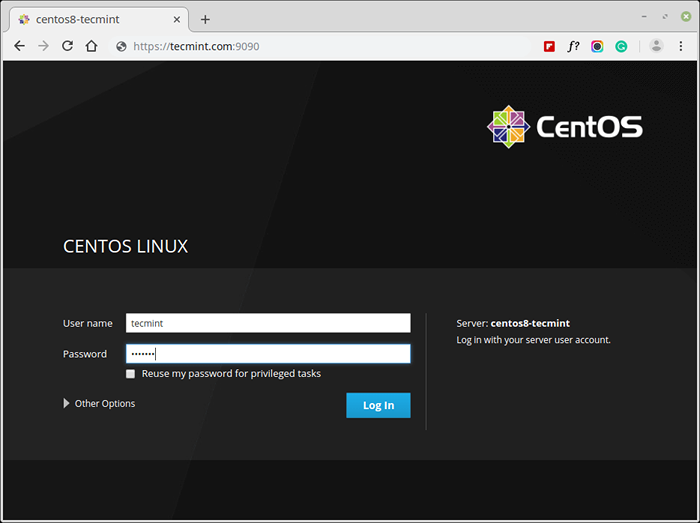 Log masuk konsol web kokpit
Log masuk konsol web kokpit Sekiranya akaun pengguna mempunyai keistimewaan sudo, ini memungkinkan untuk melaksanakan tugas pentadbiran seperti memasang perisian, mengkonfigurasi sistem atau mengkonfigurasi selinux di konsol web.
6. Setelah pengesahan yang berjaya, Kokpit Antara muka konsol web dibuka.
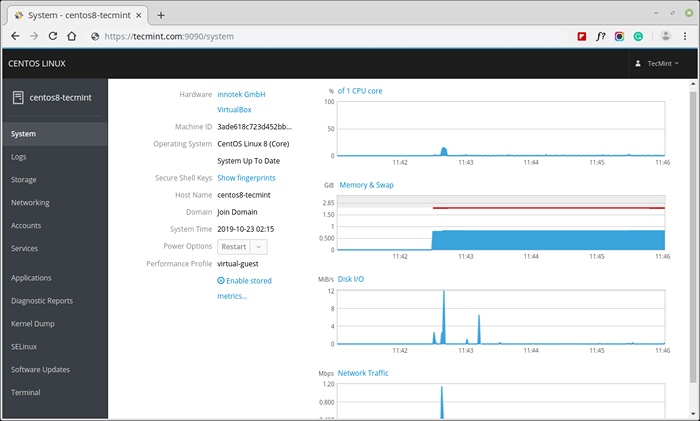 Konsol web kokpit yang berjalan di CentOS 8
Konsol web kokpit yang berjalan di CentOS 8 Itu sahaja buat masa ini. Kokpit adalah konsol web yang mudah digunakan yang membolehkan anda melaksanakan tugas pentadbiran Centos 8 pelayan. Untuk mengetahui lebih lanjut mengenai Konsol Web, baca cara mengkonfigurasi tetapan sistem di Konsol Web.

